有時候我們可能會遇到朋友、主管或同事打電話詢問電腦的一些事情
通常都用電話或是MSN交談
常常遇到情況是
明明一個小動作卻要描述很久
有時候雞同鴨講
搞得雙方人仰馬翻...
雖然XP或是VISTA內建遠端桌面軟體
可是只要對方一連進來
被連線的一方螢幕全黑
完全看不到對方在做什麼
一方面是不放心
另外一方面是沒辦法進行遠端示範
這個情形現在有更好的解決方法了
微軟後來推出一個免費軟體SharedView
這個優秀軟體具備以下功能:
1. 最多可以有15台電腦同時連上某一台電腦
2. 所有人都可以看到相同的畫面
3. 每台電腦的滑鼠動向都看的到
4. 可以選擇只分享某個軟體的畫面或是整個桌面
5. 被連線的那台電腦的使用者可以移轉電腦使用權給其他人
6. 被連線的那台電腦的使用者可以隨時取回電腦使用權
可惜的是這個軟體沒有支援語音功能
需要另外搭配MSN或其他軟體才有辦法在電腦上用語音交談
以及雙方都要有MSN的帳號才行
以下是SharedView下載、安裝步驟:
1. 連到Microsoft SharedView網站
2. 點選視窗中間紅色的按鈕「Download SharedView today」
2. 按儲存,選擇檔案存放路徑
3. 安裝SharedView.msi這個檔案
4. 安裝完畢之後會出現SharedView的圖示
以下是要被連線電腦的操作說明:
1. 滑鼠點兩下執行,畫面如下
2. 輸入MSN的帳號跟密碼,再按Sign in
3. 點選Start a new session
4. A. 如果要用MSN或是Skype傳送連結的話,點選Copy instructions
to the clipboard
B. 如果要用email傳送連結的話,點選Open a new e-mail
message
再按Start
5. 此時螢幕上方會變成以下畫面,多出一些文字
6-1. 如果是透過MSN、Skype的話
按Ctrl-V把訊息貼上,並傳給對方
6-2. 如果是用email的話,請輸入對方email送出
7. 請對方點選上圖Click the following link後面藍色字體的超連結
8. 選擇要分享的範圍 (某個軟體或是整個桌面)
確定之後按Start
9. 等待對方點選你所傳送的超連結
10. 出現對方欲連到你電腦的訊息
點選OK
進入多人共用軟體/桌面模式
(補圖...)

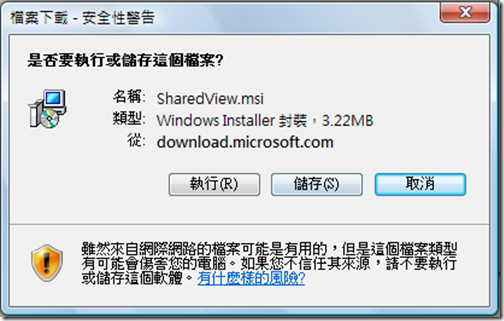


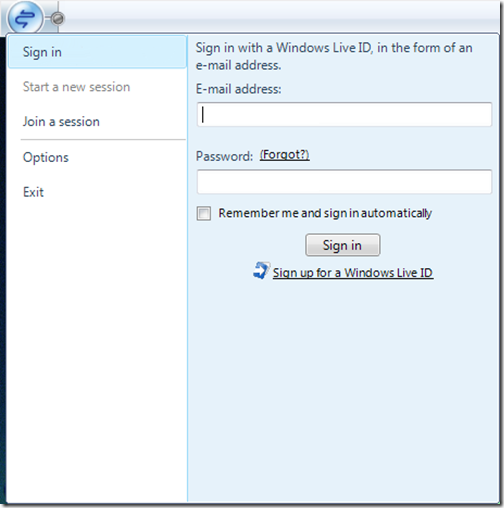

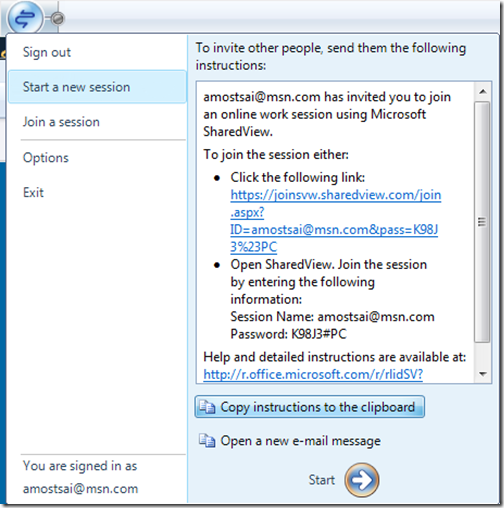










































![TEDxTaipei 七月創意大會–[誠徵] 熱血志工 Recruiting Hot Blood!](https://blogger.googleusercontent.com/img/b/R29vZ2xl/AVvXsEgwqYjl34OXLYOWf0KdcJyl6AGL-PgCH3GYDTANOHR-8gGP7JEMrCKpy03_z4qmds1XEk-riI9IsgqY7ookrOQToq2Feccl7TwVHVo1R1QGCZY8utRzMNQntuQDOVO_FZHwGtEwkMnPmek/)




0 意見:
張貼留言